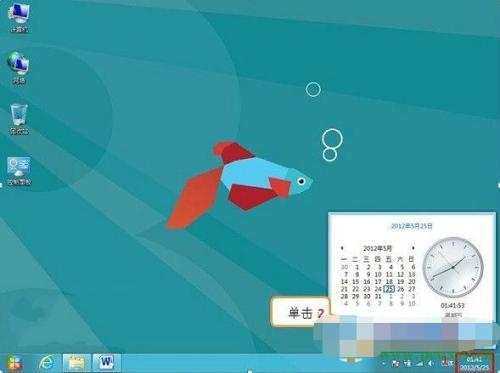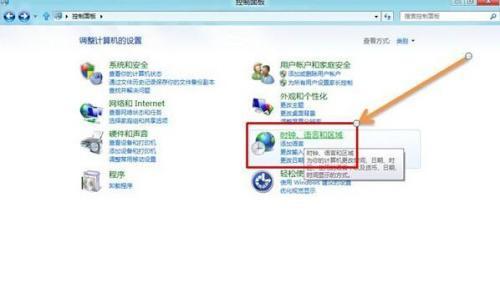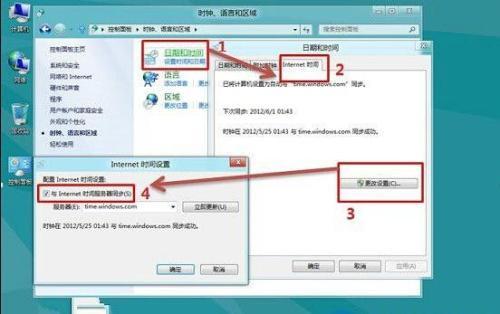win8自动同步时间设置
08-27
很多用户由于电脑主板时间过久,出现主板电池没电,从而造成电脑时间不准确的问题,对于这类用户通常情况下回通过手动进行修改时间或日期,但在win8系统下,其实我们可利用网络来达到自动校正时间的问题,当然即使您的主板电池没电,也能为您的电脑进行同步,那么如何设置win8系统自动同步时间呢?下面看小编为您提供的详细操作方法!
推荐时间同步软件
自动校时工具(自动监控校正) 1.2015.9.8 官方绿色版
他山校时(时间校正) 1.1 绿色版
科鼎时间同步助手(北京时间自动对比校正) v2.0 绿色版
老麦电脑时间同步器 1.0 绿色版
时间同步精灵 1.0.1 免费版
一刻时间同步(电脑时间同步) 1.0 绿色版
方法一:
1、打开windows 8 桌面,直接左键单击任务栏右下边的时间,然后就选中更改日期设置,如下图:
2、来到日期和时间窗口,然后依次选择Internet时间、更改设置。
3、然后点击立即更新,再确定,这样一来系统就可以自动同步系统时间,如下图:
方法二 :
1、来到Win 8 系统桌面,然后点击Windows+X组合键,鼠标左键单击控制面板,如下图:
2、控制面板里面直接选择时钟、语言和区域选项,如下图:
3、来到时钟、语言和区域之后,就单击时间和日期,再选择Internet时间,直接选中更改设置并勾选。最后再点击立即更新并确定,这样的话系统可以自动同步系统时间,如下图:
上述两种方法实质上都是一样,只不过是设置方法不同而已,用户可按照自己的操作习惯来对其进行设置,在设置后,电脑本地时间就能够与Internet时间服务器进行同步,从而让您获取到更为准确的时间!